
U sljedećem ćemo članku pogledati kako možemo instalirajte WordPress s Nginxom na Ubuntu 20.04. Ovo CMS jedan je od najčešće korištenih sustava za upravljanje sadržajem otvorenog koda. Omogućuje oko 60 milijuna web stranica. Napisan je na PHP-u i koristi MariaDB / MySQL kao bazu podataka za pohranu podataka.
U sljedećim ćemo redovima vidjeti kako lokalno instalirati WordPress s Nginxom na Ubuntu 20.04. Iz tog razloga, prije nastavka bit će potrebno instalirajte LEMP softverski stog na Ubuntuu 20.04 započeti.
Instalirajte WordPress s Nginxom na Ubuntu 20.04
Instalirajte PHP proširenja
Sljedeća su proširenja potrebna za pokretanje WordPressa na Ubuntu 20.04. Da bismo ih instalirali, morat ćemo samo otvoriti terminal (Ctrl + Alt + T) i izvršiti:
sudo apt update && sudo apt install php-dom php-simplexml php-ssh2 php-xml php-xmlreader php-curl php-exif php-ftp php-gd php-iconv php-imagick php-json php-mbstring php-posix php-sockets php-tokenizer
Stvorite blok Nginx poslužitelja za WordPress
Stvorit ćemo blok Nginx poslužitelja za instalaciju WordPressa. Ovaj blok poslužitelja zahtijeva naziv domene, broj porta, korijen dokumenta, mjesto registra itd.. Za ovaj primjer podaci koji ću koristiti su sljedeći. Neka ih svaki korisnik prilagodi prema svojim potrebama:
- Naziv domene: www.wordpress.local
- Korijenski direktorij dokumenta: /sites/www.wordpress.local/public_html/
- Dnevnici: /sites/www.wordpress.local/logs/
Započnimo stvaranje datoteke konfiguracije bloka poslužitelja u direktoriju /etc/nginx/conf.d naredbom:
sudo vim /etc/nginx/conf.d/www.wordpress.local.conf
Unutar datoteke smjestit ćemo sljedeći sadržaj:
server {
server_name www.wordpress.local;
root /sites/www.wordpress.local/public_html/;
index index.html index.php;
access_log /sites/www.wordpress.local/logs/access.log;
error_log /sites/www.wordpress.local/logs/error.log;
# No permitir que las páginas se representen en un iframe en dominios externos
add_header X-Frame-Options "SAMEORIGIN";
# Prevención MIME
add_header X-Content-Type-Options "nosniff";
# Habilitar el filtro de secuencias de comandos entre sitios en los navegadores compatibles
add_header X-Xss-Protection "1; mode=block";
# Evitar el acceso a archivos ocultos
location ~* /\.(?!well-known\/) {
deny all;
}
# Evitar el acceso a ciertas extensiones de archivo
location ~\.(ini|log|conf)$ {
deny all;
}
# Habilitar enlaces permanentes de WordPress
location / {
try_files $uri $uri/ /index.php?$args;
}
location ~ \.php$ {
include /etc/nginx/fastcgi_params;
fastcgi_pass 127.0.0.1:9000;
fastcgi_index index.php;
fastcgi_param SCRIPT_FILENAME $document_root$fastcgi_script_name;
}
}
Spremamo datoteku i izlazimo. Ajmo sad stvoriti osnovni direktorij dokumenta i direktorij zapisa pomoću naredbi:
sudo mkdir -p /sites/www.wordpress.local/public_html/ sudo mkdir -p /sites/www.wordpress.local/logs/
Nastavljamo provjera Nginx konfiguracijskih datoteka:
sudo nginx -t
Poruka poput one na prethodnom snimku zaslona potvrdit će ispravnost konfiguracije Nginx poslužitelja. Na kraju ponovno pokrećemo uslugu:
sudo systemctl restart nginx.service
Stvorite bazu podataka za WordPress
Uđimo se u MariaDB / MySQL:
sudo mysql -u root -p
tada izrađujemo bazu podataka za WordPress:
CREATE DATABASE wordpress;
Sljedeće će biti stvoriti korisnika:
CREATE USER 'wpusuario'@'localhost' IDENTIFIED BY '123password';
Nastavljamo davanje dozvole stvorenom korisniku za pristup bazi podataka:
GRANT ALL PRIVILEGES ON wordpress.* TO 'wpusuario'@'localhost';
A mi možemo napustiti:
quit
WordPress preuzimanje
Preuzimamo najnoviju verziju WordPressa de WordPress.org s wget:
wget http://wordpress.org/latest.tar.gz
Ajmo sad izdvojite WordPress paket s naredbom katran:
tar -zxvf latest.tar.gz
Sljedeće će biti premjestiti WordPress datoteke u korijen dokumenta:
sudo mv wordpress/* /sites/www.wordpress.local/public_html/
Nastavljamo mijenjati svojstvo tako da Nginx može pisati datoteke u korijen tog dokumenta:
sudo chown -R www-data:www-data /sites/www.wordpress.local/public_html/ sudo chown -R www-data:www-data /sites/www.wordpress.local/logs/
Ajmo sad stvoriti unos hosta za domenu (u ovom primjeru www.wordpress.local) u Datoteci / Etc / hosts, u slučaju da naše okruženje nema DNS poslužitelj za razlučivanje imena:
sudo vim /etc/hosts
Unutar datoteke dodati ćemo unos kao što je prikazano dolje. Korištena je IP adresa mog lokalnog računala.
Instalar WordPress
Slijedeći podatke iz ovog primjera, idemo otvorite web preglednik i posjetite url:
http://www.wordpress.local
Ovo će nas odvesti do Čarobnjak za instalaciju WordPressa.
Morat ćemo napišite detalje baze podataka kako biste WordPressu omogućili povezivanje s njom. To će biti podaci prethodno stvorene baze podataka
Ako je veza uspješna, vidjet ćemo poruku o uspjehu na novom zaslonu. Za nastavak jednostavno kliknite na Pokrenite instalaciju.
Na sljedećem ćemo zaslonu morati napišite naslov web stranice, administratora za WordPress, lozinku i adresu e-pošte. Idemo na sljedeći zaslon klikom na Install WordPress.
Ako sve bude u redu, instalacija WordPressa sada je gotova. Sada možemo kliknuti na Pristup za odlazak na WordPress Administrator (Backend).
I odatle možemo započeti razvoj naše stranice:
Postavite maksimalnu veličinu za prijenos datoteka
Prema zadanim postavkama, PHP ne dopušta prijenose datoteka veće od 2 MB. Da bismo omogućili veći prijenos datoteka putem WordPress web sučelja, morat ćemo konfigurirati upload_max_filesize i post_max_size u php.ini.
sudo vim /etc/php/7.4/fpm/php.ini
Idemo na traženje upload_max_filesize y promijenite veličinu prijenosa u 256M, ako je ono što vam treba:
upload_max_filesize = 256M
Mi ćemo također traženje post_max_size i promijenit ćemo veličinu prijenosa prema našim potrebama:
post_max_size = 256M
Za kraj dodati ćemo glavni modul klijent_max_body_size u datoteci za konfiguraciju Nginx poslužitelja.
sudo vim /etc/nginx/nginx.conf
Direktiva se može dodati HTTP bloku (za sve web stranice), određeni blok poslužitelja ili kontekst lokacije.
client_max_body_size 256M;
Spremamo datoteku i izlazimo. Na kraju smo ponovno pokrenuli usluge:
sudo systemctl restart php7.4-fpm.service sudo systemctl restart nginx.service
I s ovim ćemo imati WordPress instaliran lokalno na Ubuntu 20.04.

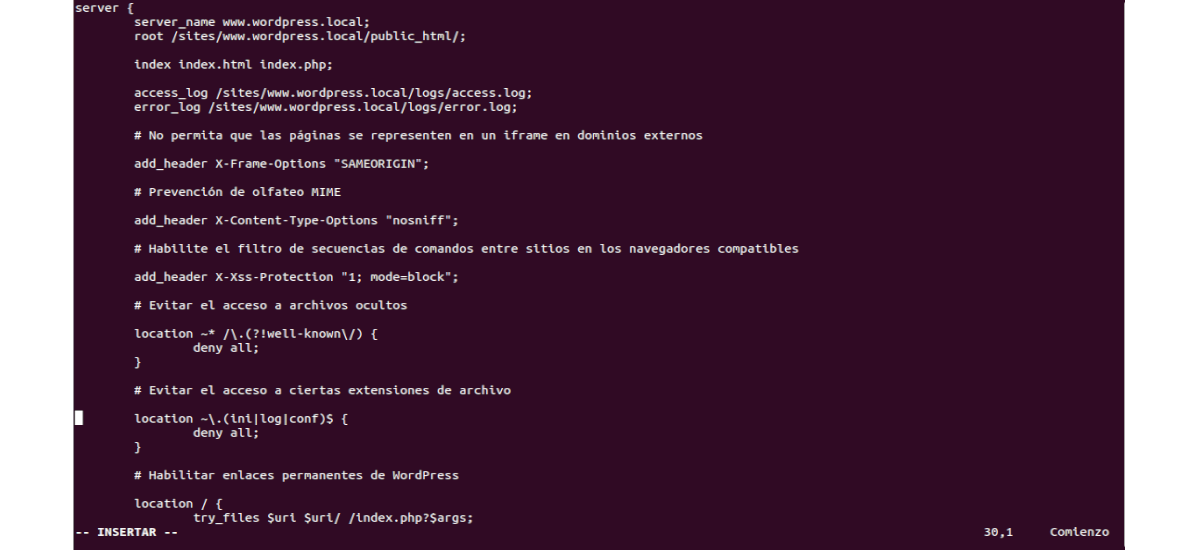


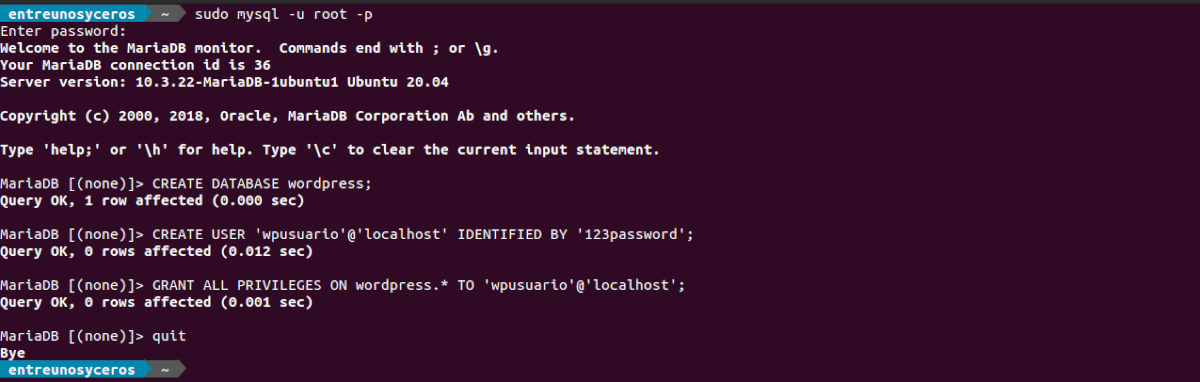
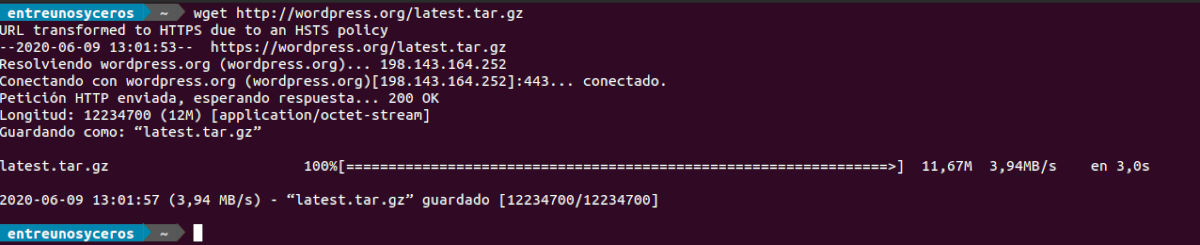


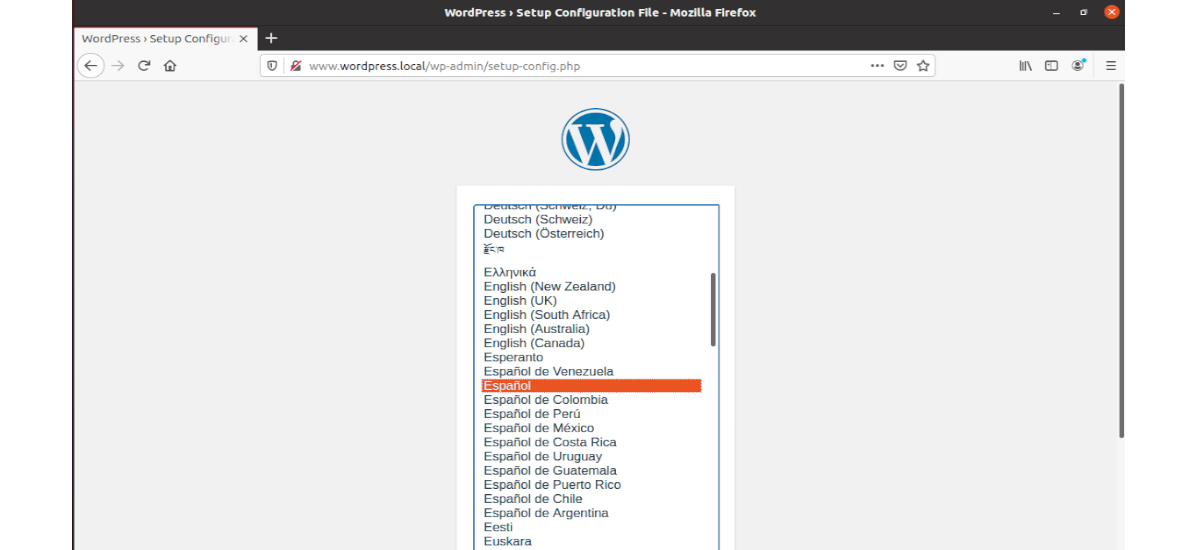
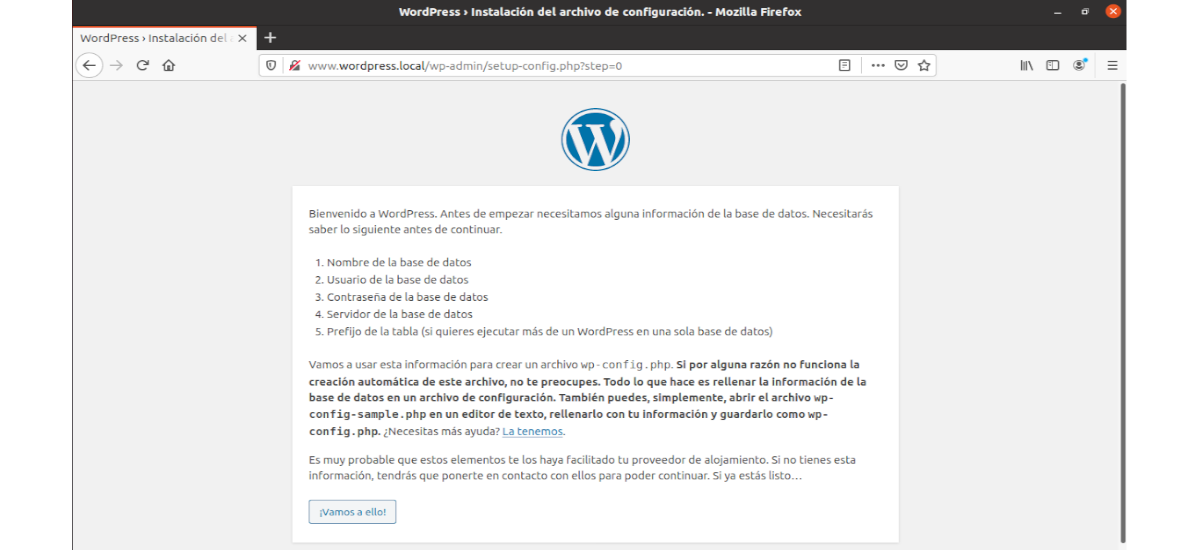
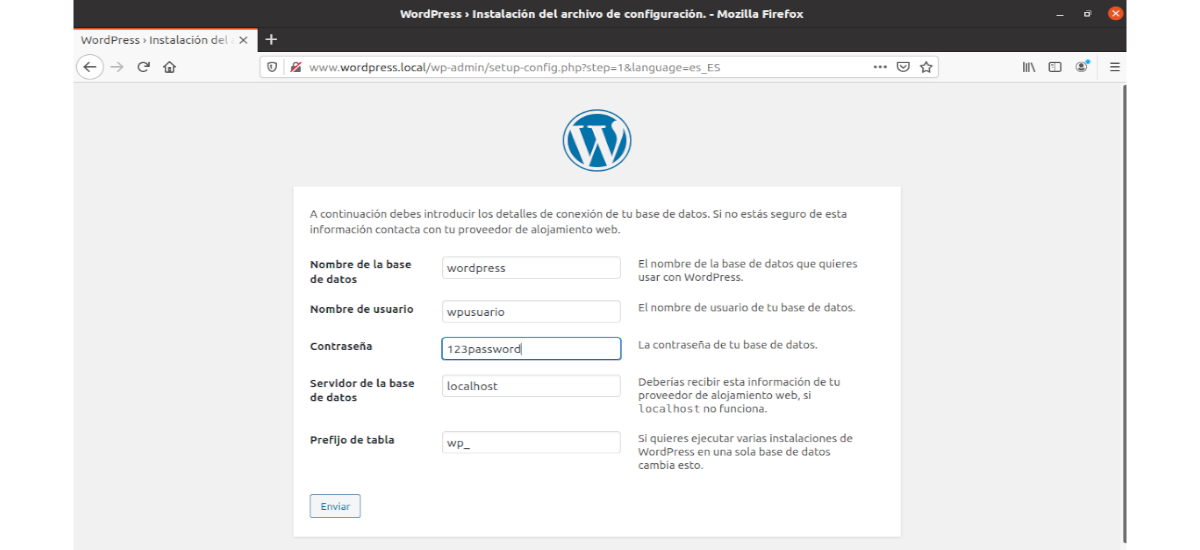

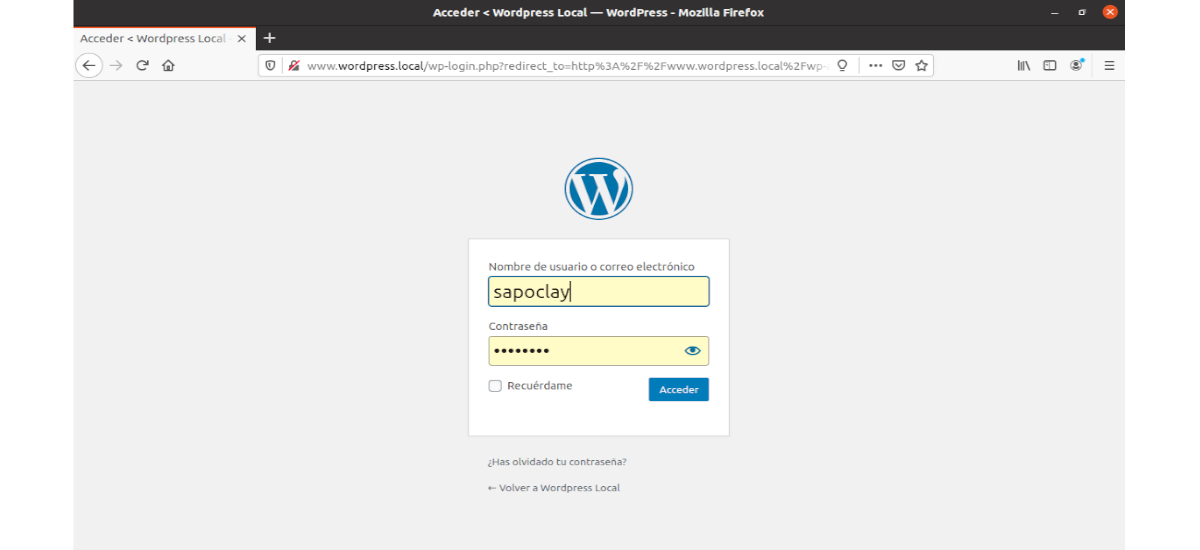
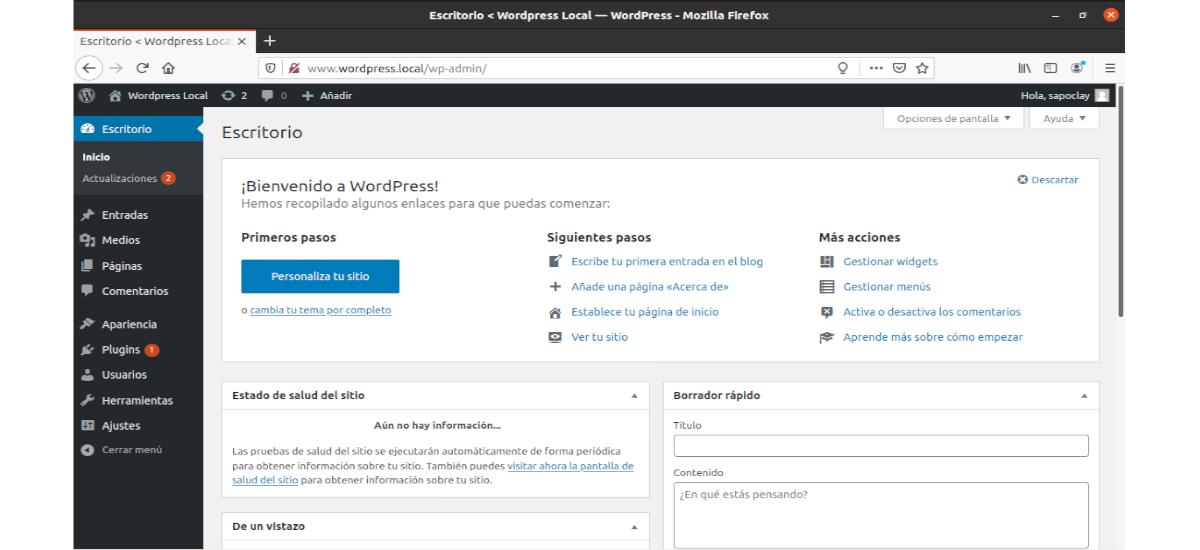
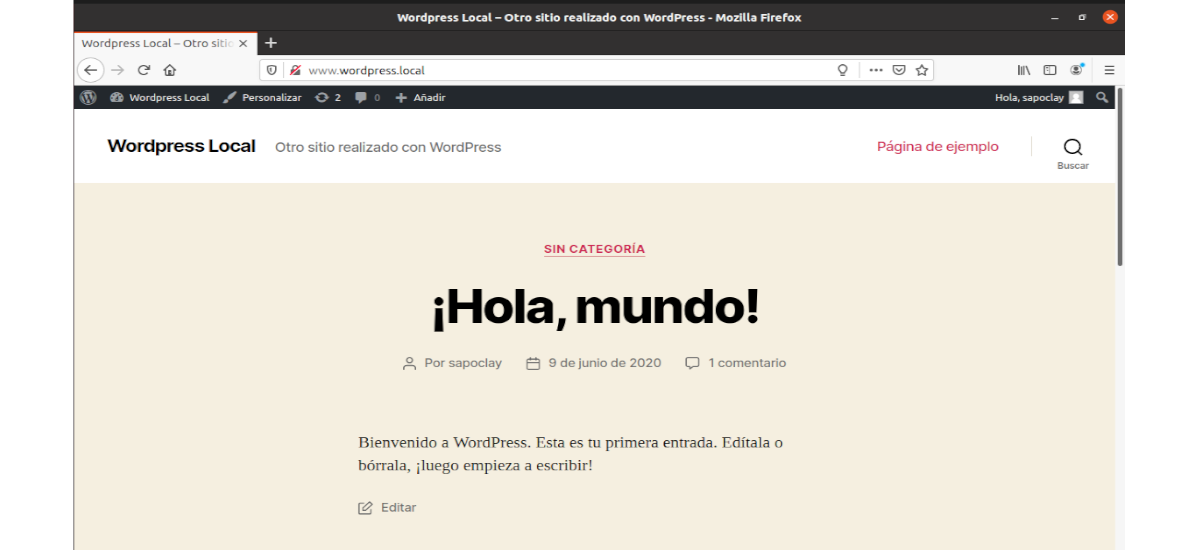
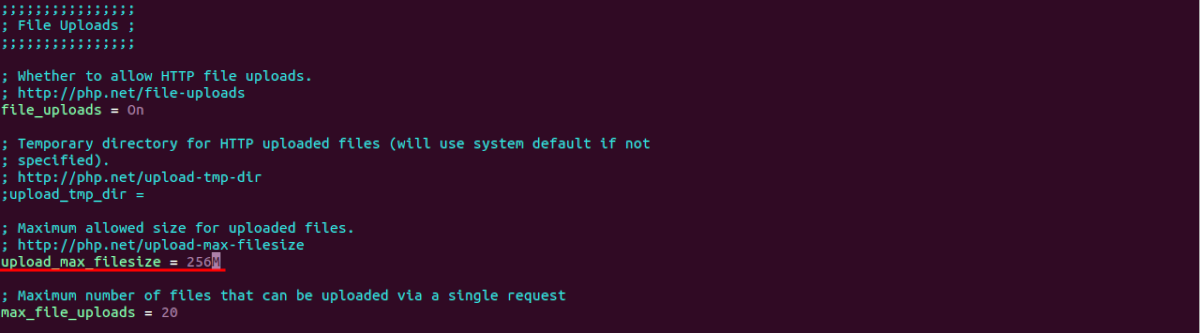

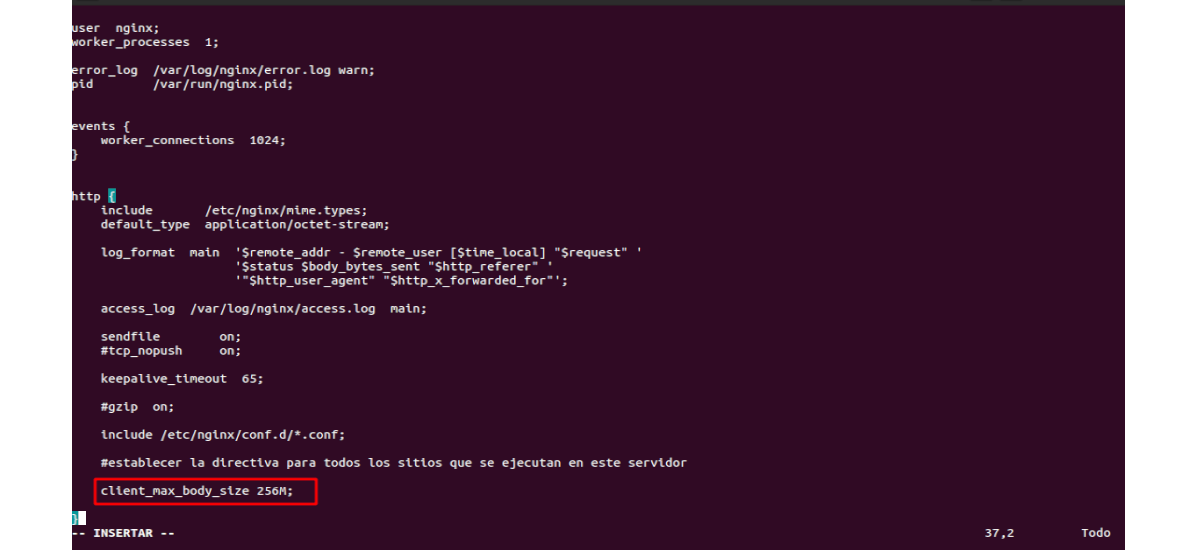
Ne radi 🙁
Zdravo. U kojem je trenutku instalacija zakazala?
Kako mogu konfigurirati Nginx za pristup s vanjskog računala s iste lokalne mreže?
Kada primjenjujete naznačenu konfiguraciju i pokušavate unijeti pristup imenom prema zadanim postavkama Nginxa.